lenovo7400打印机怎么清零 联想7400打印机清零怎样清
更新时间:2023-07-12 17:18:07作者:haoxt
当我们给打印机更换墨盒或硒鼓之后,为了保证打印机可以正常对墨粉进行计数,首先就要进行清零操作。许多用户还不懂lenovo7400打印机怎么清零,一般联想打印机有对应的操作面板来执行清零操作,下面就来学习下联想7400打印机清零怎样清的方法。
清零步骤:
1、首先,将正面的打印机盖子打开。
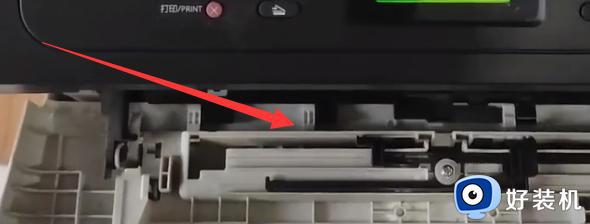
2、打开后会出现提示,这时候点击“清除/返回”。

3、然后不用管屏幕提示,直接点右边“开始”。

4、随后通过“+/-”将屏幕数字改到“11”。

5、改好之后点击“确认”。

6、随后出现提示,将盖子盖回去。

7、最后试着打印样张,可以看到清零完成了。
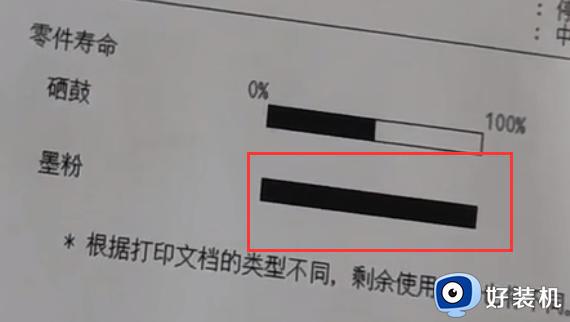
以上就是小编跟大家介绍的关于lenovo7400打印机怎么清零的操作步骤,如果你还不清楚联想7400打印机清零怎样清的话,就可以来学习下这个教程。
- 上一篇: 电脑如何测网速 怎样在电脑上测网速
- 下一篇: 新电脑怎么连接打印机 电脑添加打印机的方法和步骤
lenovo7400打印机怎么清零 联想7400打印机清零怎样清相关教程
- 联想打印机墨粉如何清零 联想打印机清零教程
- 联想lj3803dn打印机清零教程 联想lj3803dn打印机如何清零
- 联想7450f打印机清零方法 联想打印机7450f怎么清零
- 兄弟打印机如何清零 兄弟打印机墨盒怎么清零
- 富士施乐打印机如何清零 富士施乐打印机清零步骤
- 打印机清零方法 打印机怎么清零
- 爱普生打印机清零教程图解 爱普生打印机如何清零
- 兄弟7080硒鼓清零方法 兄弟7080打印机硒鼓更换后如何清零
- 爱普生l380清零软件怎么使用 爱普生l380清零软件使用教程
- 联想打印机怎么联网连接wifi 联想打印机怎么连接wifi无线网络
- 电脑无法播放mp4视频怎么办 电脑播放不了mp4格式视频如何解决
- 电脑文件如何彻底删除干净 电脑怎样彻底删除文件
- 电脑文件如何传到手机上面 怎么将电脑上的文件传到手机
- 电脑嗡嗡响声音很大怎么办 音箱电流声怎么消除嗡嗡声
- 电脑我的世界怎么下载?我的世界电脑版下载教程
- 电脑无法打开网页但是网络能用怎么回事 电脑有网但是打不开网页如何解决
电脑常见问题推荐
- 1 b660支持多少内存频率 b660主板支持内存频率多少
- 2 alt+tab不能直接切换怎么办 Alt+Tab不能正常切换窗口如何解决
- 3 vep格式用什么播放器 vep格式视频文件用什么软件打开
- 4 cad2022安装激活教程 cad2022如何安装并激活
- 5 电脑蓝屏无法正常启动怎么恢复?电脑蓝屏不能正常启动如何解决
- 6 nvidia geforce exerience出错怎么办 英伟达geforce experience错误代码如何解决
- 7 电脑为什么会自动安装一些垃圾软件 如何防止电脑自动安装流氓软件
- 8 creo3.0安装教程 creo3.0如何安装
- 9 cad左键选择不是矩形怎么办 CAD选择框不是矩形的解决方法
- 10 spooler服务自动关闭怎么办 Print Spooler服务总是自动停止如何处理
